filmov
tv
Python OpenCV - Kurulum - Kütüphaneyi hazırlamak

Показать описание
Python OpenCV - Kurulum - Kütüphaneyi hazırlamak
1. Anaconda kurulumu
Google -) Anaconda download
2. Anaconda yüklemesi yapılır.
Just Me (Sadece kendi hesabınıza yükler)
All users (Bilgisayardaki tüm kullanıcı hesaplarına yükler)
"Add Anaconda3 to system PATH" seçeneğini seçiyoruz.
3. Başlat menüsünden Anaconda3 -) Anaconda Navigator
Anaconda Nucleus a üye olup oturum açabilirsiniz.
4. Başlat menüsünden Anaconda3 -) Anaconda Prompt (Anaconda3)
(base) C:\Users\PC) (base sanal makinesinin çalıştığı komut satırı)
5. Sanal Makine oluşturmak için
conda create -n SanalMakine1 python=3.9.7 (komutunu yazıp ENTER e basıyoruz. SanalMakine1 oluşturduğumuz sanal makine ismidir.)
Paketlerin yüklemesini tamamlamak için Proceed([y]/n) ? sorusuna Y yazıp enter tuşuna basıyoruz.
6. Sanal makineyi aktif hale getirmek için
conda activate SanalMakine1 (Enter)
(SanalMakine1) C:\Users\PC)
7. Paket yükleyicisini günceleştiririz
python -m pip install --upgrade pip (Enter)
8. Spyder i yüklüyoruz (Tüm yüklemeler aktif olan SanalMakine1 isimli sanal makineye yapılıyor)
conda install spyder (Enter)
Proceed([y]/n) ? sorusuna Y yazıp enter tuşuna basıyoruz.
9. OpenCV kütüphanesi, numpy ve pandas kütüphanelerini yüklüyoruz
conda install opencv numpy pandas
Proceed([y]/n) ? sorusuna Y yazıp enter tuşuna basıyoruz.
10. Başlat Menüsünden Anaconda3 -) Anaconda Navigator u açıp sanal makineyi Base den SanalMakine1 olarak aktif hale getiriyoruz.
11. Anaconda içindeki Spyder programının Launch butonuna basarak Spyder ı çalıştırıyoruz.
1. Anaconda kurulumu
Google -) Anaconda download
2. Anaconda yüklemesi yapılır.
Just Me (Sadece kendi hesabınıza yükler)
All users (Bilgisayardaki tüm kullanıcı hesaplarına yükler)
"Add Anaconda3 to system PATH" seçeneğini seçiyoruz.
3. Başlat menüsünden Anaconda3 -) Anaconda Navigator
Anaconda Nucleus a üye olup oturum açabilirsiniz.
4. Başlat menüsünden Anaconda3 -) Anaconda Prompt (Anaconda3)
(base) C:\Users\PC) (base sanal makinesinin çalıştığı komut satırı)
5. Sanal Makine oluşturmak için
conda create -n SanalMakine1 python=3.9.7 (komutunu yazıp ENTER e basıyoruz. SanalMakine1 oluşturduğumuz sanal makine ismidir.)
Paketlerin yüklemesini tamamlamak için Proceed([y]/n) ? sorusuna Y yazıp enter tuşuna basıyoruz.
6. Sanal makineyi aktif hale getirmek için
conda activate SanalMakine1 (Enter)
(SanalMakine1) C:\Users\PC)
7. Paket yükleyicisini günceleştiririz
python -m pip install --upgrade pip (Enter)
8. Spyder i yüklüyoruz (Tüm yüklemeler aktif olan SanalMakine1 isimli sanal makineye yapılıyor)
conda install spyder (Enter)
Proceed([y]/n) ? sorusuna Y yazıp enter tuşuna basıyoruz.
9. OpenCV kütüphanesi, numpy ve pandas kütüphanelerini yüklüyoruz
conda install opencv numpy pandas
Proceed([y]/n) ? sorusuna Y yazıp enter tuşuna basıyoruz.
10. Başlat Menüsünden Anaconda3 -) Anaconda Navigator u açıp sanal makineyi Base den SanalMakine1 olarak aktif hale getiriyoruz.
11. Anaconda içindeki Spyder programının Launch butonuna basarak Spyder ı çalıştırıyoruz.
 0:09:15
0:09:15
 0:09:09
0:09:09
 0:06:31
0:06:31
 0:02:46
0:02:46
 0:02:42
0:02:42
 0:13:33
0:13:33
 0:33:57
0:33:57
 0:21:47
0:21:47
 0:10:27
0:10:27
 0:15:57
0:15:57
 0:19:21
0:19:21
 0:03:24
0:03:24
 0:10:11
0:10:11
 0:00:53
0:00:53
 0:02:26
0:02:26
 0:12:28
0:12:28
 0:14:41
0:14:41
 0:07:22
0:07:22
 0:11:52
0:11:52
 0:12:02
0:12:02
 0:11:01
0:11:01
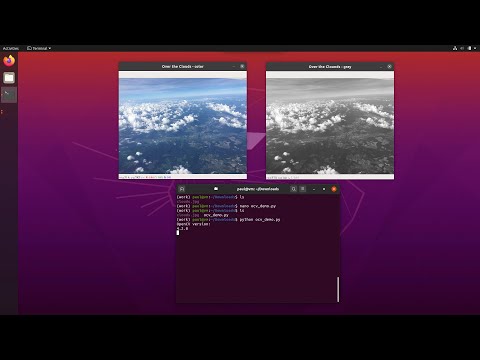 0:03:41
0:03:41
 0:03:16
0:03:16
 0:06:15
0:06:15